Tôi luôn mong muốn có một hệ thống mạng dây hoàn chỉnh tại nhà, ít nhất là cho các máy tính và thiết bị cố định khác, nhưng điều này chưa bao giờ là một lựa chọn thực tế. May mắn thay, Wi-Fi 7 và băng tần 6 GHz đã chứng tỏ là một giải pháp thay thế tuyệt vời cho mạng dây toàn diện, và đây cũng có thể là một lựa chọn lý tưởng cho ngôi nhà của bạn.
Nhu Cầu Về Tốc Độ và Thách Thức Kết Nối Tại Chung Cư
Tôi sống trong một tòa nhà chung cư sử dụng internet cáp quang, và mặc dù nhà cung cấp dịch vụ internet (ISP) cung cấp tốc độ gigabit, việc tận dụng tối đa kết nối này lại khá phiền toái. Các máy tính và máy chơi game của tôi — những thiết bị sẽ hưởng lợi nhiều nhất từ tốc độ nhanh và độ trễ thấp — không đủ gần modem và router để có thể kết nối dây dễ dàng. Không có hệ thống dây mạng sẵn có trong tường và tôi cũng không được phép tự ý lắp đặt. Các adapter Powerline dù mang lại độ trễ thấp hơn, nhưng chúng không thể đạt được tốc độ cao như Wi-Fi.
Vấn đề gây khó chịu nhất là băng tần 2.4 GHz và 5 GHz được sử dụng bởi hầu hết các mạng Wi-Fi đều hoàn toàn bão hòa. Tôi luôn có thể thấy 8-10 mạng Wi-Fi trên các thiết bị của mình từ các căn hộ lân cận, hầu hết đều phát sóng trên cả hai băng tần này. Các đợt tăng đột biến ngẫu nhiên về độ trễ hoặc giảm tốc độ là điều thường thấy với router Eero 6 mà tôi đã sử dụng ban đầu. Sự nhiễu sóng này thậm chí còn ảnh hưởng đến các thiết bị Bluetooth của tôi, như bàn phím không dây và tay cầm Xbox, vì chúng cũng sử dụng tần số 2.4 GHz. Nếu bức xạ Wi-Fi thực sự gây ung thư, có lẽ tôi đã “ra đi” từ lâu rồi.
Cuối cùng, tôi đã mua một sợi cáp Ethernet đủ dài để kết nối khu vực TV với router, luồn dọc theo chân tường của hai bức và cửa sau với sự trợ giúp của súng bắn ghim. Mặc dù trông không được thẩm mỹ lắm, nhưng nó vẫn tốt hơn là một sợi cáp lỏng lẻo trên sàn nhà, và giờ đây Xbox cùng mọi thứ khác trong phòng khách của tôi đã có kết nối dây.
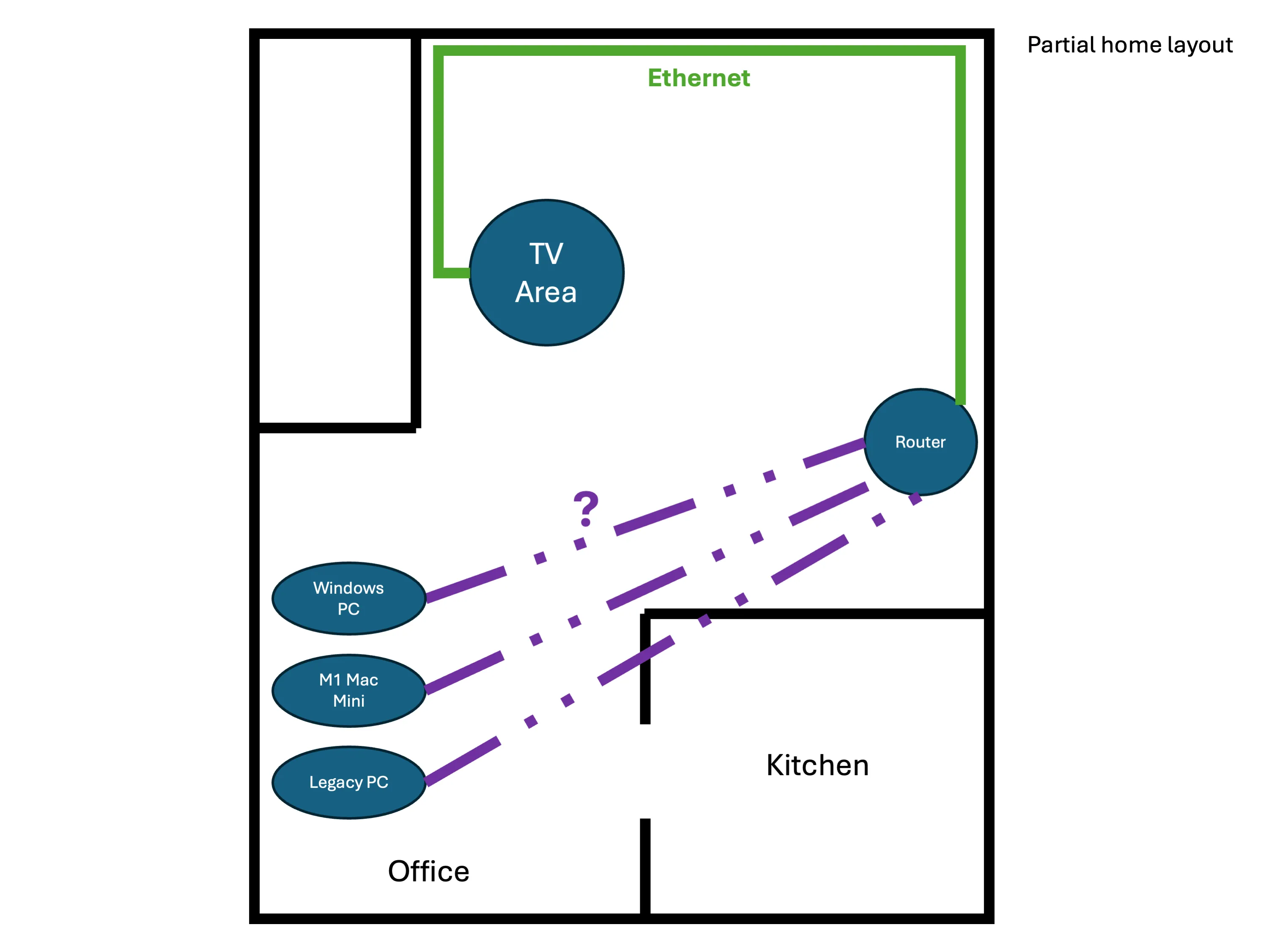 Sơ đồ mô tả khoảng cách và thách thức đi dây mạng giữa router chính và khu vực văn phòng.
Sơ đồ mô tả khoảng cách và thách thức đi dây mạng giữa router chính và khu vực văn phòng.
Tuy nhiên, tôi vẫn gặp phải các vấn đề mạng thường xuyên trên máy tính và các thiết bị khác trong khu vực văn phòng chính. Khu vực này chỉ cách modem và router khoảng 5.5 mét (18 feet), nhưng con đường trực tiếp lại là sàn nhà trống và một quầy bếp lửng. Tôi có thể đã đi một sợi cáp Ethernet dài hơn nhiều dọc theo một trong các bức tường, hoặc thậm chí dọc theo trần nhà, nhưng đó là một công việc tốn kém và cũng không hề đẹp mắt.
Khắc Phục “Khoảng Trống” Mạng Với Wi-Fi 7 và 6 GHz
Bước tiếp theo để giải quyết các rắc rối mạng của tôi là thay thế router Eero 6 bằng một router Wi-Fi 7 mạnh mẽ hơn: Tôi đã chọn ASUS RT-BE92U BE9700. Đây hóa ra là một bản nâng cấp tuyệt vời vì nhiều lý do, nhưng quan trọng nhất, nó hỗ trợ Wi-Fi 7 và băng tần 6 GHz. Tần số này ít bị bão hòa hơn nhiều so với 2.4 GHz và 5 GHz, và tôi hy vọng rằng nó sẽ đủ ổn định trong căn hộ của mình để có một kết nối nhanh và đáng tin cậy.
Tuy nhiên, điều này vẫn chưa hoàn toàn giải quyết được vấn đề kết nối của tôi, bởi vì không có thiết bị nào của tôi hỗ trợ Wi-Fi 7, và chỉ một trong số các máy tính của tôi có thể sử dụng Wi-Fi 6E với băng tần 6 GHz. Vì vậy, tôi đã mua thêm một router ASUS RT-BE92U giống hệt và đặt nó trên một kệ trong khu vực văn phòng của mình, sau đó kết nối mọi thứ trên bàn làm việc của tôi với router thứ hai đó thông qua các sợi cáp Ethernet ngắn. Vâng, điều này vẫn về mặt kỹ thuật liên quan đến nhiều dây hơn, nhưng không cần ghim tường hay các mối lo ngại về thẩm mỹ khác.
 Router ASUS RT-BE92U Wi-Fi 7 được đặt trên kệ, kết nối với máy in và màn hình máy tính trong khu vực văn phòng.
Router ASUS RT-BE92U Wi-Fi 7 được đặt trên kệ, kết nối với máy in và màn hình máy tính trong khu vực văn phòng.
Router thứ hai này có thể hoạt động như một trạm Wi-Fi Mesh, nhưng tôi không cần hai thiết bị mesh quá gần nhau, vì vậy tôi đã thiết lập nó ở chế độ Media Bridge của ASUS. Chế độ này biến router thành một điểm truy cập đơn giản cho các thiết bị kết nối qua Ethernet, mà không cần phát sóng thêm một mạng không dây khác. Quá trình thiết lập cho phép tôi ép buộc kết nối 6 GHz, vì vậy tôi không phải lo lắng về việc nó tự động chuyển sang các tần số đông đúc hơn.
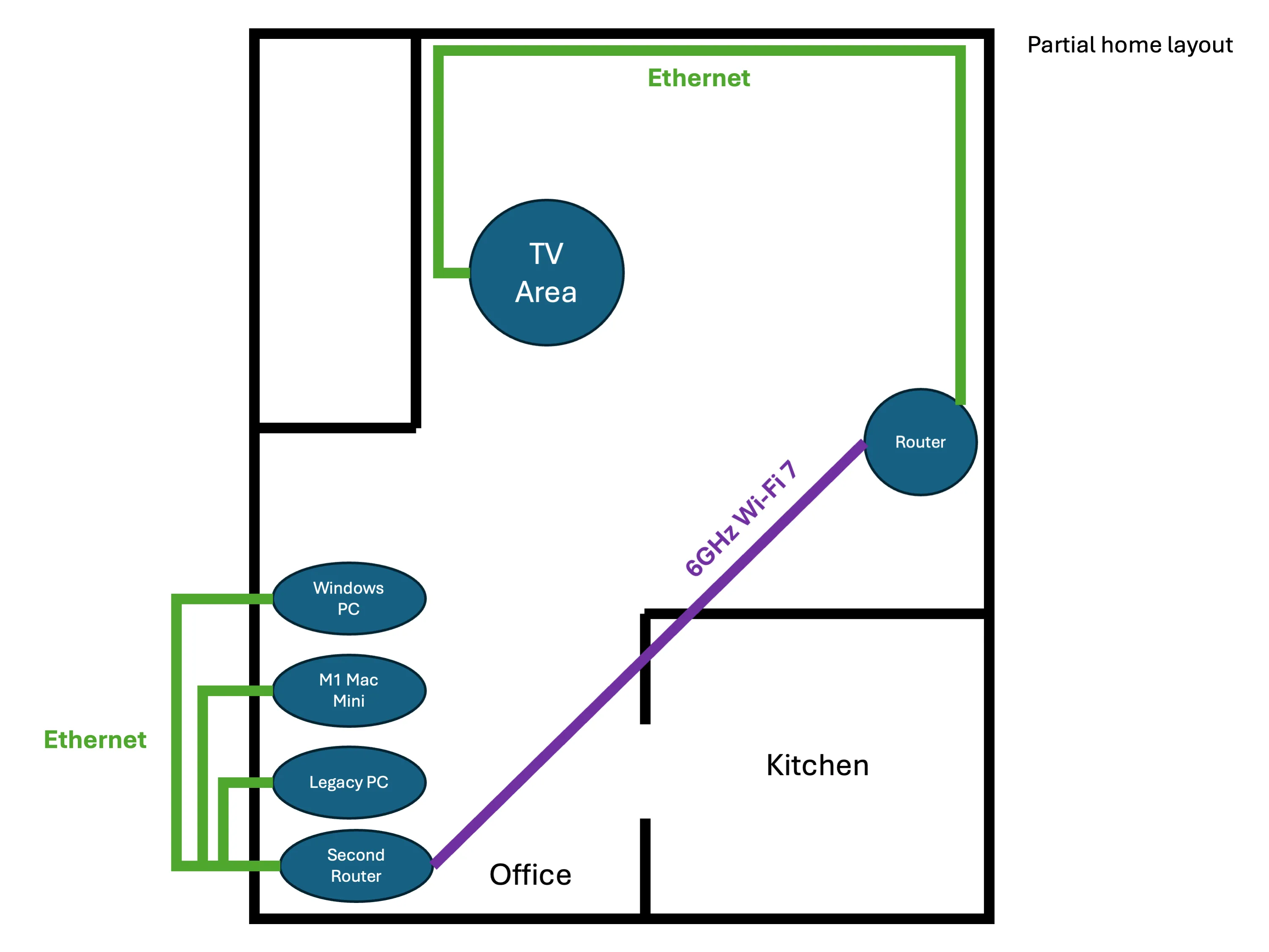 Sơ đồ minh họa kết nối Wi-Fi 7 băng tần 6 GHz giữa router chính và router phụ tại văn phòng, khắc phục "khoảng trống" mạng.
Sơ đồ minh họa kết nối Wi-Fi 7 băng tần 6 GHz giữa router chính và router phụ tại văn phòng, khắc phục "khoảng trống" mạng.
Tôi phải thừa nhận rằng cách thiết lập này hơi kỳ lạ và tốn kém, nhưng đó là cách tốt nhất để có được tốc độ mạng nhanh nhất và đáng tin cậy nhất tại nơi tôi làm việc. Tôi đã kết nối càng nhiều thiết bị càng tốt qua Ethernet, với một liên kết Wi-Fi 7 băng tần 6 GHz bắc cầu qua khoảng trống nơi tôi không thể đi dây dễ dàng. Router thứ hai sẽ không cần thiết nếu nhiều thiết bị của tôi hỗ trợ Wi-Fi 7 và 6 GHz, nhưng ít nhất vấn đề đã được giải quyết.
Giải pháp này cũng đã khắc phục một rắc rối mạng nhỏ khác: Tôi có một chiếc PowerMac G3 sản xuất năm 1999 trong văn phòng, không có Wi-Fi tích hợp. Trước đây tôi phải sử dụng một bộ lặp Wi-Fi cũ có cổng Ethernet để truy cập mạng, nhưng giờ đây tôi có thể kết nối nó trực tiếp vào router tại bàn làm việc cùng với các máy tính khác của mình.
Thiết Lập Mạng Hoàn Hảo (Gần Như)
Cuối cùng, tôi đã có thể sử dụng toàn bộ sức mạnh của kết nối internet gigabit trên các máy tính chính của mình. Kết quả Speedtest trên router chính và Mac Mini của tôi gần như giống hệt nhau, cho thấy không có sự sụt giảm đáng kể về tốc độ hoặc độ trễ qua kết nối 6 GHz. Các đợt tăng đột biến độ trễ ngẫu nhiên và các vấn đề kết nối khác đã hoàn toàn biến mất. Tôi có thể tải xuống các tệp lớn, truyền phát game trên Discord và tham gia các cuộc gọi Google Meet mà không gặp bất kỳ vấn đề nào.
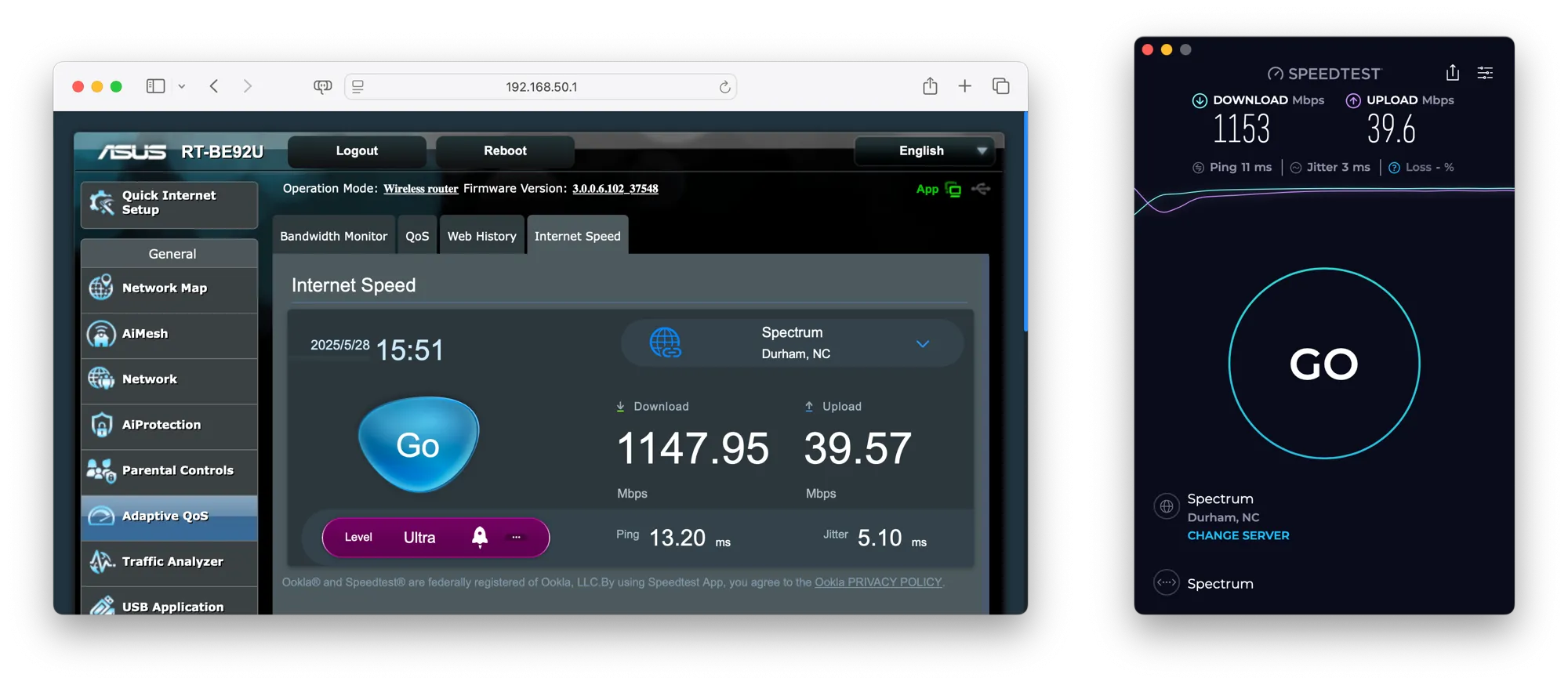 Kết quả Speedtest cho thấy tốc độ download gigabit tương đồng trên router và máy Mac sau khi triển khai giải pháp Wi-Fi 7 và 6 GHz.
Kết quả Speedtest cho thấy tốc độ download gigabit tương đồng trên router và máy Mac sau khi triển khai giải pháp Wi-Fi 7 và 6 GHz.
Sẽ thật tuyệt nếu việc nâng cấp Wi-Fi trên từng máy tính cá nhân thực tế hơn, để tôi không phải mua thêm một router nữa, nhưng các adapter và card Wi-Fi 7 hiện vẫn còn đắt đỏ và dễ gặp vấn đề tương thích. Tuy nhiên, các router cũng dễ dàng tái sử dụng hơn so với việc phải làm cáp custom mỗi khi tôi chuyển sang nhà mới.
Nếu bạn có một ngôi nhà khó khăn trong việc đi dây hoàn chỉnh, Wi-Fi 7 hoặc sự kết hợp giữa Wi-Fi 7 và Ethernet có thể là một giải pháp thay thế tuyệt vời. Giờ đây, yếu tố gây tắc nghẽn cho internet tại nhà của tôi là nhà cung cấp dịch vụ, chứ không phải mạng cục bộ của tôi nữa.